Gerencie o trabalho com os quadros do Projeto GitHub
Os Projetos do GitHub permitem que você controle as entregas do projeto, as datas de lançamento e as iterações para planejar o trabalho futuro.
Você pode criar uma iteração para:
- Associe itens a blocos de tempo repetitivos específicos.
- Defina para qualquer período de tempo.
- Inclua pausas.
É possível configurar seu projeto para agrupar por iteração para visualizar o equilíbrio do trabalho futuro.
Quando você cria um campo de iteração pela primeira vez, três iterações são criadas automaticamente. Você pode adicionar outras iterações, se necessário.
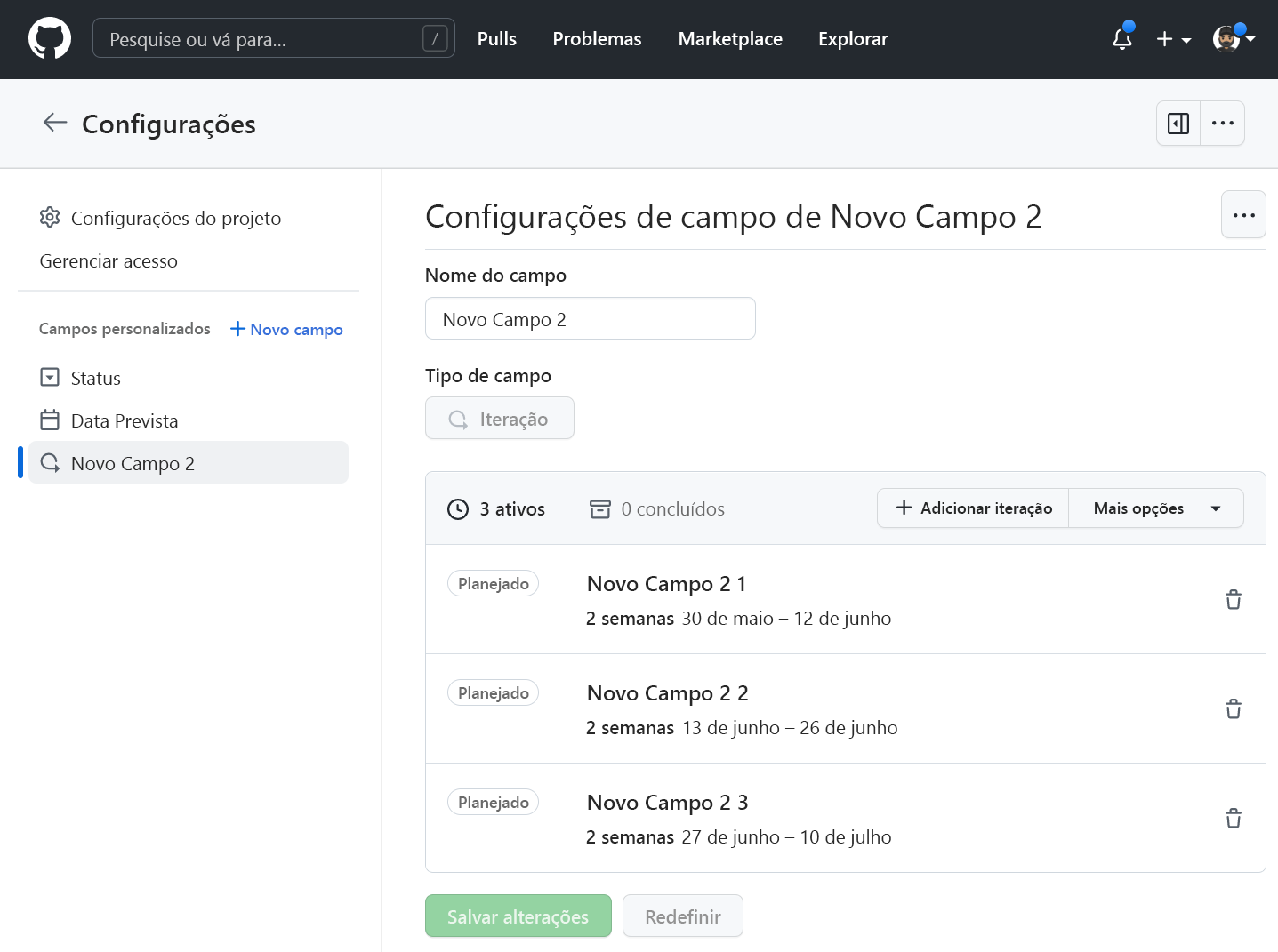
Campo de iteração
Você pode usar a paleta de comandos ou a interface do projeto para criar um campo de iteração.
Gorjeta
Para abrir a paleta de comandos do projeto, pressione Ctrl+K (Windows/Linux) ou Command+K (Mac).
Comece a digitar qualquer parte de "Criar novo campo". Quando "Criar novo campo" for exibido na paleta de comandos, selecione-o.
Ou siga as etapas usando a interface:
Navegue até o seu projeto.
Clique no sinal de mais (+) no cabeçalho do campo mais à direita. Será exibido um menu suspenso com os campos do projeto.
Clique no campo Novo.
Insira um nome para o novo campo de iteração.
Selecione o menu suspenso abaixo e clique em Iteração.
(Opcional) Altere a data de início do dia atual, selecione a lista suspensa do calendário ao lado de Inicia em e clique em uma nova data de início.
Para alterar a duração de cada iteração, digite um novo número, selecione a lista suspensa e clique em dias ou semanas.
Clique em Salvar e criar.
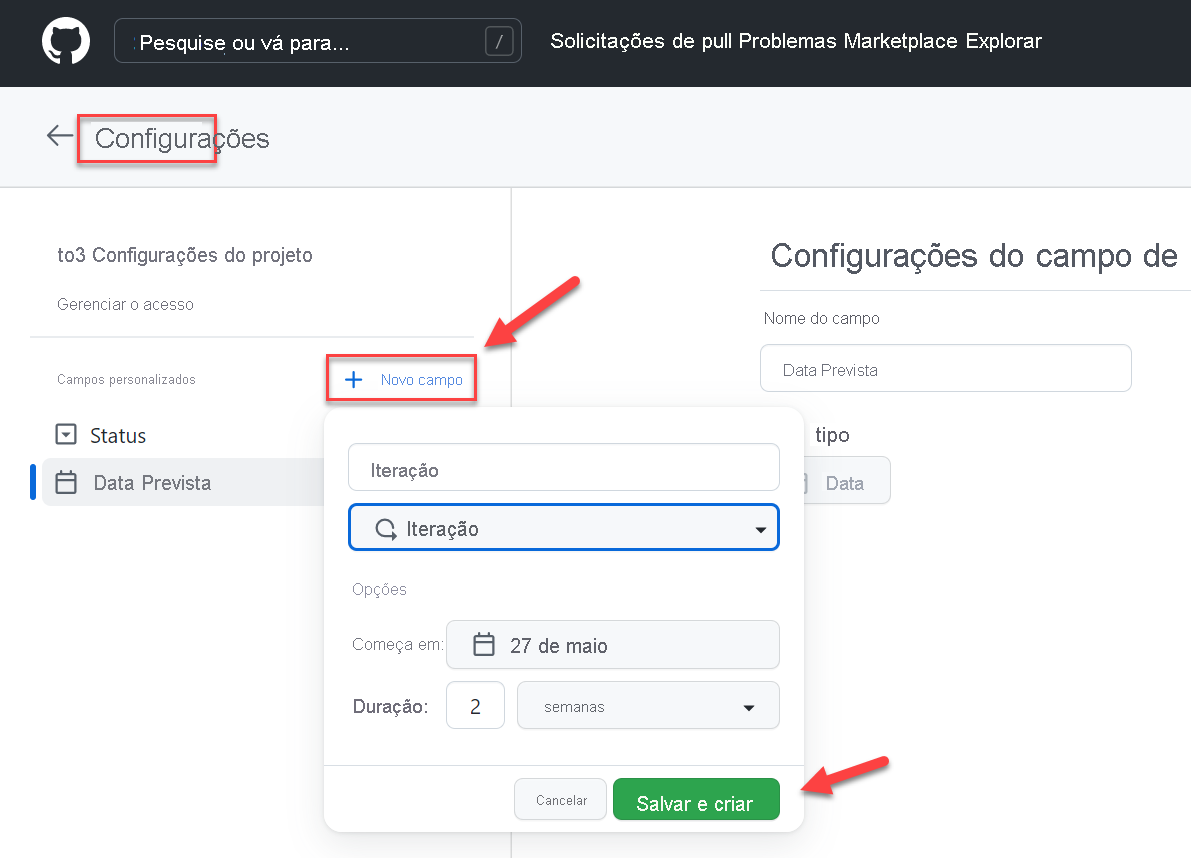
Adicionando novas iterações
Navegue até o seu projeto.
No canto superior direito, clique para abrir o menu.
No menu, clique em Configurações para acessar as configurações do projeto.
Clique no nome do campo de iteração que deseja ajustar.
Para adicionar uma nova iteração da mesma duração, clique em Adicionar iteração.
(Opcional) Personalize a duração da nova iteração e quando ela é iniciada.
- Clique ao lado de Adicionar iteração.
- Selecione uma data de início e duração.
- Clique em Adicionar.
Clique em Guardar alterações.
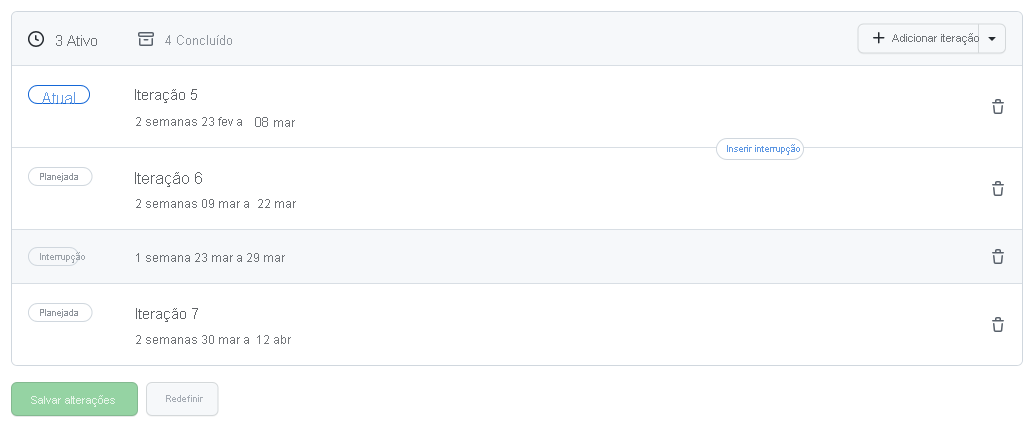
Além disso, você pode inserir pausas em suas iterações para se comunicar quando estiver tirando tempo do trabalho agendado.
Para obter mais informações sobre iterações, consulte:
- Gerenciamento de iterações em projetos (beta) - GitHub Docs.
- Melhores práticas para gerenciar projetos (beta) - GitHub Docs.